2022年、WiFiとBluetoothを搭載したワイヤレス・プロジェクターのベスト・ピック7選
7 WiFiとBluetoothを備えた最高のワイヤレスプロジェクター プロジェクターをセットアップするときにケーブルやワイヤーを扱うのに疲れていませんか? もう探す必要はありません! この記事では、2022年のWiFiとBluetooth接続を備えた最高のワイヤレスプロジェクターのリストをコンパイ …
記事を読む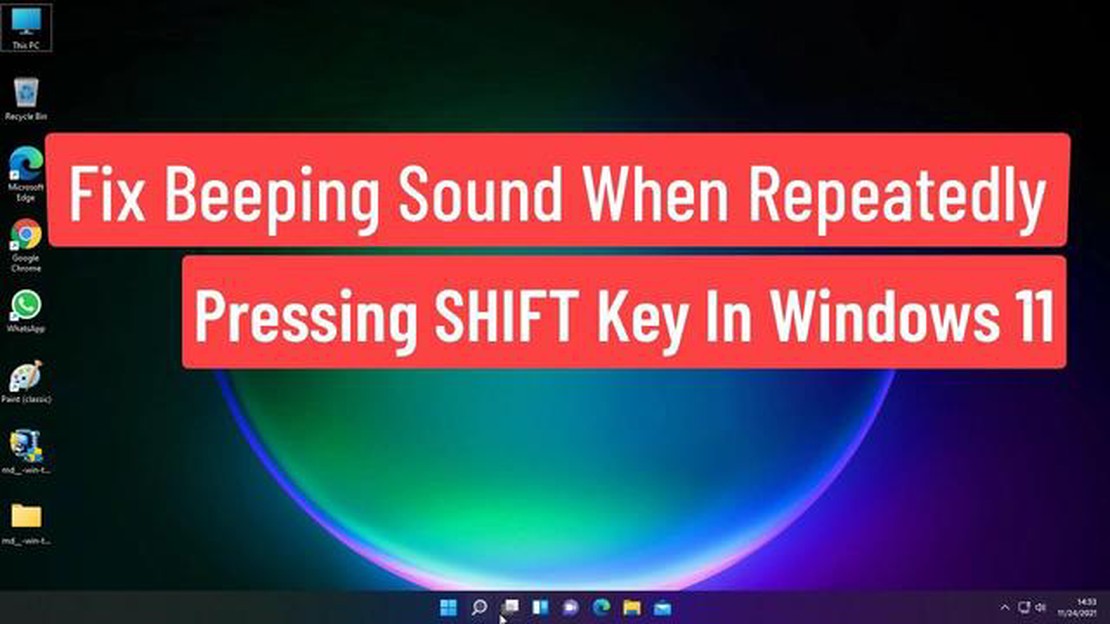
Windows 11 オペレーティング・システムには、ユーザーが自分の好みに合わせてコン ピュータの操作をカスタマイズできる、興味深い機能や設定が数多く用意されてい ます。 そのような設定の1つとして、キーボードの入力言語切り替えキーを押したときの効果音を変更することが可能です。
デフォルトでは、ユーザーが入力言語を切り替えると、その操作が実行されたことを示すビープ音が鳴ります。 しかし、シフトキーを押すたびに音が鳴るのは不便だと感じるユーザーもいるかもしれません。
Windows11では、入力言語切り替えキーの音を含む、追加の効果音を有効または無効にするオプションがあります。 これにより、ユーザーは自分の作業環境を快適にカスタマイズすることができる。
次は、Windows 11でシフトキーの音を有効または無効にする方法について説明します。 とても簡単で、カスタマイズにかかる時間はほんの数分です。
Windows 11では、押したときに音が鳴るシフトキーの音色をカスタマイズできます。 これは、タイピング時に音を聴きたいユーザーや、クリック感を向上させたいユーザーにとって便利な機能です。 この記事では、Windows 11でキー音のオン・オフを切り替える方法を紹介する。
1.画面左下の「スタート」ボタンをクリックし、「設定」アイコンを選択してWindows11の「設定」を開きます。 2. 設定ウィンドウで、「アクセシビリティ」セクションを選択します。 3.左側のペインで「キーボード」を選択します。 4. 右側のペインで「トグル・キー・トーン」オプションを見つけ、トグル・キー・トーンをオンまたはオフにするかどうかに応じて「オン」または「オフ」に切り替えます。
シフトキートーンは、設定に従ってオンまたはオフに切り替わります。 オンの場合はシフトキーを押したときに音が鳴り、オフの場合は音が鳴りません。
お使いのオペレーティングシステムのサウンド設定を使用して、シフトキーのトーンコントロールを調整できます。
Windows11でシフトキーの音を有効または無効にするには、オペレーティングシステムの設定を開く必要があります。 以下の手順に従ってください:
こちらもお読みください: 2023年スマート・ストリーミング・セットトップボックス・トップ5: 究極のガイド
設定」ウィンドウが開いたら、次のステップに進み、シフトキーの音を変更します。
Windows 11でシフトキーを押したときのサウンドを有効または無効にするには、 “Ease of Access “セクションを見つけて開く必要があります。 これを行うには、以下の手順に従います:
これで “Ease of Access “セクションに入ったので、次のステップに進み、Windows 11でシフトキーを押したときの音を調整することができます。
キー音の切り替え」設定がどこにあるかわかったところで、好みに応じて音のオン/オフ を切り替えることができます。
こちらもお読みください: Android用ベスト・トロイの木馬除去アプリ - 速くて安全 サイト名
1.スタートメニューを開き、「設定」を選択します。 2. 設定」ウィンドウで、「システム」セクションを選択します。 3.左側のペインで「キーボード」を選択します。 4. キーボードの詳細オプション」セクションまでスクロールダウンし、「キーの切り替え」をクリックします。 5. トグル・キー・サウンド」セクションで、サウンドのオン/オフを切り替えます。
これで、Windows 11のトグル・キー・サウンドをお好みに合わせて調整できます。 サウンドを有効にすると、言語を切り替えるたびにサウンドが聞こえます。
残念ながら、Windows 11の設定でシフトキーの音を変更する方法はありません。 効果音のオン/オフはできますが、サウンド設定はカスタマイズできません。
Windows11のトグルキーの音色の設定は、環境設定メニューにあります。 これを行うには、Win + Iキーの組み合わせを押し、「システム」セクションを選択します。 サイドメニューから「キーボード」を選択し、「レイアウトとテキストの変更」セクションまでスクロールダウンします。
残念ながら、Windows 11の設定では、個々のシフトキーの音をカスタマイズする方法はありません。 効果音のオン/オフはできますが、サウンド設定は変更できません。
Windows 11でシフトキー音を有効にするには、言語設定に入る必要があります。 設定」-「時間と言語」-「地域と言語」-「詳細言語設定」に進みます。 次に「操作キー」を選択し、言語スイッチを「有効」に設定します。 これで言語切り替え時にキーボードがビープ音を鳴らすようになります。
はい、Windows 11で言語を切り替えるときに音を消すことができます。 言語設定を開き、「設定」-「時間と言語」-「地域と言語」-「詳細言語設定」を選択します。 次に、「操作キー」セクションを見つけ、「言語切り替え音」の隣のチェックボックスを外す。 これで、キーボードで言語を切り替える際のビープ音が無効になります。
7 WiFiとBluetoothを備えた最高のワイヤレスプロジェクター プロジェクターをセットアップするときにケーブルやワイヤーを扱うのに疲れていませんか? もう探す必要はありません! この記事では、2022年のWiFiとBluetooth接続を備えた最高のワイヤレスプロジェクターのリストをコンパイ …
記事を読むバッファリングなしで映画を見るためのputlockerに代わる10の方法 Putlockerは、オンラインで映画やテレビシリーズを見るための最も人気のあるプラットフォームの一つです。 しかし、時々ユーザーは、視聴体験を台無しにすることができ、ビデオをロードする際に遅延に直面する。 この記事では、遅延 …
記事を読む間違った商品戦略の結果を回避し、対処する方法 製品戦略は、あらゆるビジネスの成功において極めて重要な役割を果たします。 製品開発の方向性を決定し、顧客のニーズや期待に応えることを可能にし、市場での競争優位性をもたらします。 しかし、製品戦略が不適切に計画されたり、不適切に実施されたりすると、企業にと …
記事を読むiphone12sのカメラとディスプレイは、非正規のサービスセンターによって修理されるべきではありません スマートフォンを含む電子機器の修理やサービスは、私たちの生活の不可欠な一部となっています。 しかし、iPhone 12sのような複雑で高価なデバイスの修理に関しては、特に注意し、公式のサービスセ …
記事を読むアカウントなしでInstagramの写真を表示するには? インスタグラムは間違いなく最も人気のあるソーシャルメディアプラットフォームの一つであり、ユーザーは自分の写真やビデオを友人やフォロワーと共有することができます。 しかし、あなたがインスタグラムのアカウントを持っていない場合でも、プラットフォー …
記事を読むRedmi Note 8 ProのカメラストレージをSDカードに変更または設定する方法のガイド Redmi Note 8 Proのストレージ容量が不足していませんか? 空き容量を確保する1つの方法は、カメラのストレージ設定をSDカードに変更することです。 こうすることで、カメラの写真やビデオがすべ …
記事を読む